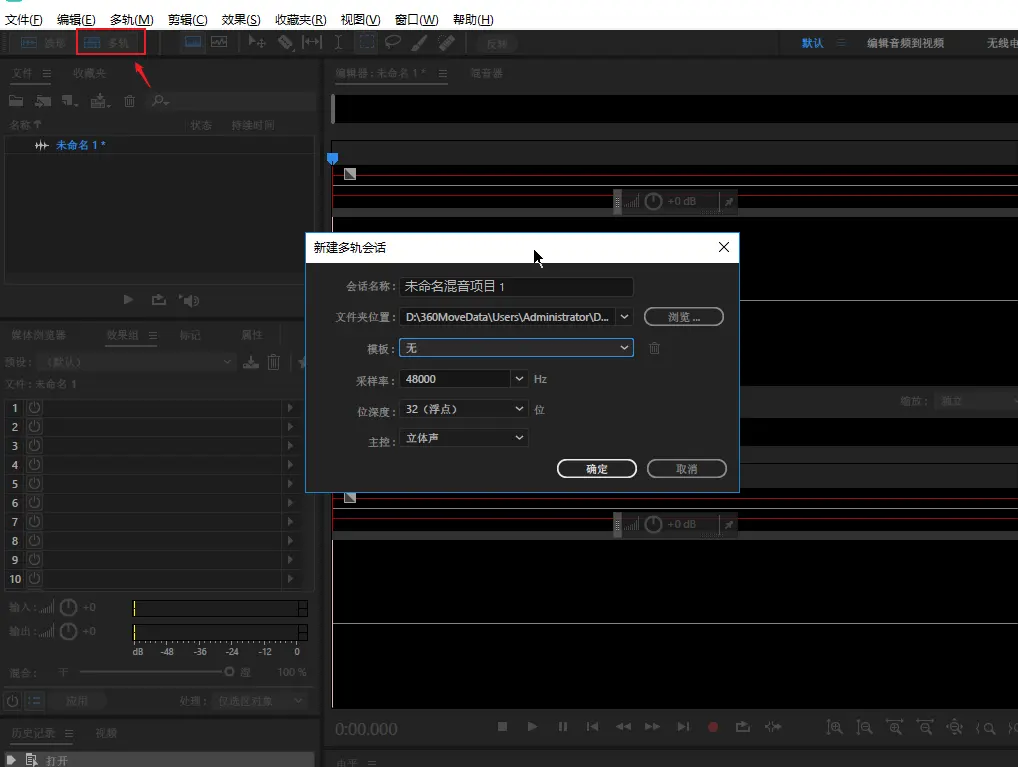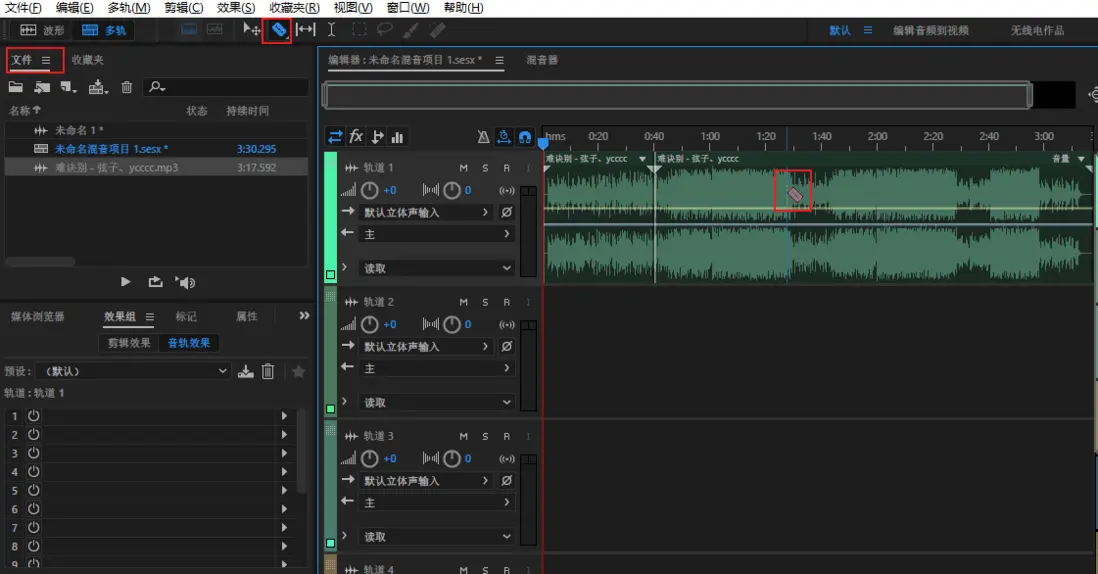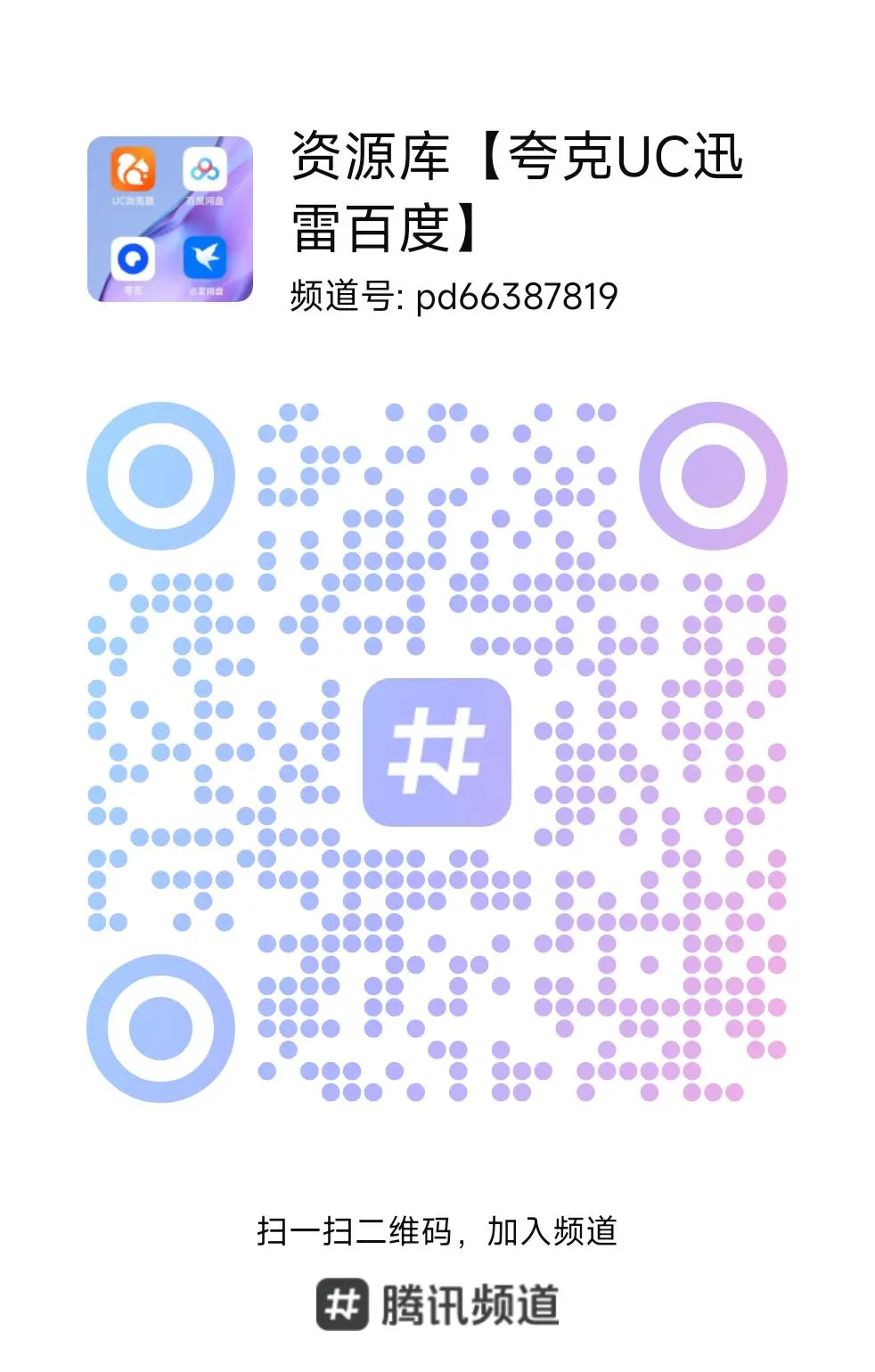一、前言
遊戲被稱為人類史上第九大藝術,它融合了文學、雕塑、電影、音樂等前八者造詣之和。所以在遊戲創作中,如果是獨立開發,在解決了編碼、美術外,音樂音效也是一個亟需處理的一環。
而個人要對音效進行處理就不得不用到 Audition 了,比如你自己採集的聲音,要進行降噪,音量增益等等操作。由於我自己用過 Adobe 的其他產品,對 Auditon 就是拿來直接上手,折騰過後,為了防止忘記,就整理了一些常用而又比較難找的功能設置方法,那第一個就從音頻降速開始。
二、操作流程
1.創建多軌
打開 Audition CC 後,默認情況下,點擊左側欄中的 “多軌”,填寫工程名,模板,採樣率,位深度就可以創建多軌項目了。
2.導入資源
點擊文件欄目中的 “文件夾圖標”,也可以直接雙擊,彈出選擇資源的框,選中音頻文件就能作為資源,然後拖動音頻文件到 “多軌編輯器” 中就完成導入了。
3.操作音頻
在編輯器中選中導入的音頻文件,可以用菜單裏的工具進行簡單操作,比如切割,滑動,圈選等,最常用的就是切割,像剪輯視頻一樣操作。
4.拉伸模式
為了好看效果,我切割了一小段移到了第二個軌道,鼠標懸浮到音頻片段的邊緣一個 “小三角形”,淡出淡出按鈕旁邊,放上去出現一個 “計時錶圖標” 和 “伸縮” 文字。如果沒有這些圖標,可以點擊音頻片段右鍵,找到 “伸縮”->“伸縮模式”,選擇 “實時”,最後再重複前面操作。
5.降速操作
鼠標懸浮出現 “伸縮” 時,鼠標向右拖動(大於 100%),音頻片段就會降速,將相當於對音頻片段進行慢放,反之向左(小於 100%),音頻就會升速,播放時就相當於快進了。這個操作常用於對音頻的速度對齊,比如唱歌的幹音快了幾個拍子,就可以通過這種方式能匹配伴奏了,當然音效處理也可以。
三、寫在後面
雖然標題是對音頻的降速操作,但是這篇文章把基本的項目創建到基本操作也簡單介紹了一遍,伸縮操作比較隱蔽所以就單獨整理了一篇文章,如果要對音頻添加效果,比如降噪、電音效果和混音,我後面再單獨更新,要等待一下。